クライアントのランタイム実行形式
Panel Editorによって開発したクライアント画面のランタイム実行は、Panel Browserによって行われます。Panel BrowserはPanel Editorで作成した設定ファイル(xml)を読み込んで実行します。Panel Browserによるクライアントのランタイム実行方法には、ネットワーク構成やクライアント構成などの要件に応じていくつかの実行形式が用意されています。
いずれの実行形式においても、Panel Browserは設定ファイルを読み込むとPanel Serverへ接続して画面を表示します。Panel BrowserとPanel Server間はTCP/IPで通信接続します。LAN以外の環境であっても、インターネット/イントラネット環境であれば、どのPCからでも接続することができます。また、Panel ServerとPanel Browserは同一のPC上で動作させることも、別々のPC上で動作させることも可能です。
尚、Panel BrowserからPanel Serverに対する同時接続数はライセンスの種類により異なります。例えば10クライアントライセンスの場合では、Panel Browserからの同時接続数は10接続までに制限されており、11接続以降のPanel Browserから接続することはできません。
クライアントのランタイム実行の各方法は、下表に示すとおりです。
クライアントランタイム実行形式 |
||||
|---|---|---|---|---|
Panel Browser を専用ブラウザとして実行 (専用ブラウザ)
Panel BrowserをインストールしたPCで、Panel Browserを起動してクライアント画面を表示します。クライアント設定ファイルを読み込む際に、右記の3種類の方法から選択することができます。 |
メリット •クライアント設定ファイルをPanel Browserが動作するPCに配置する必要がない。 •各PCでの動作はPanel Browser 上での動作となる為、機能的な制限が無い。 •一つのPanel Serverで別々のクライアント設定ファイルの配布も可能。
デメリット •各PCにPanel Browserのインストールが必要。 |
ダイレクトログインでは、起動時にPanel Serverへログインする事で、Panel Serverからクライアント実行に必要となるクライアント設定ファイル及びリソースファイル一式を取得して実行します。この方式では、クライアントのランタイム実行を行う各PCに対する設定ファイルの配置が不要となります。 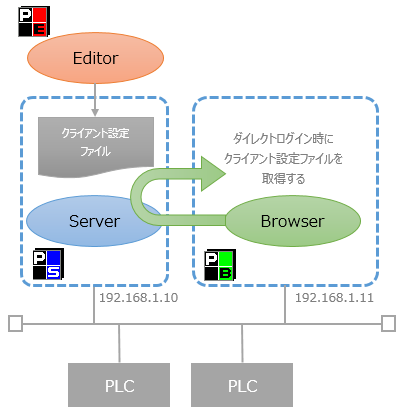
|
||
|
メリット •開発時などで手軽に実行ができる(Panel Editorのツールバーからの実行が可能)。 •各PCでの動作はPanel Browser 上での動作となる為、機能的な制限が無い。
デメリット •各PCにPanel Browserのインストールが必要。 •PCが複数台の場合に、最新の設定ファイルを全てのPCに配置する必要がある。 |
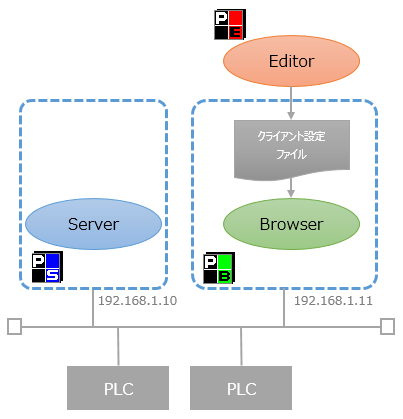 |
|||
|
メリット •クライアント設定ファイルをPanel Browserが動作するPCに配置する必要がない。 •各PCでの動作はPanel Browser 上での動作となる為、機能的な制限が無い。 •一つのWebサーバで別々のクライアント設定ファイルの配布も可能。
デメリット •各PCにPanel Browserのインストールが必要。 •Webサーバの構築/設定が必要。 |
|
|||
Panel Browser を組み込みExeとして実行 (セットアップ機能で生成したexeファイル)
Panel Editorの機能でPanel Browserとクライアント設定ファイルを一つのアプリケーションとしてまとめたものを作成します。Panel BrowserをインストールしたPCで、起動してクライアント実行します。 |
メリット •Panel Browserとクライアント設定ファイルを一つのアプリケーションとしてまとめることが出来る為、管理が楽になる。 •各PCでの動作はPanel Browser 上での動作となる為、機能的な制限が無い。
デメリット •各PCにPanel Browserのインストールが必要。 •クライアント設定ファイルが変更になる都度、セットアップ(再作成)が必要。 |
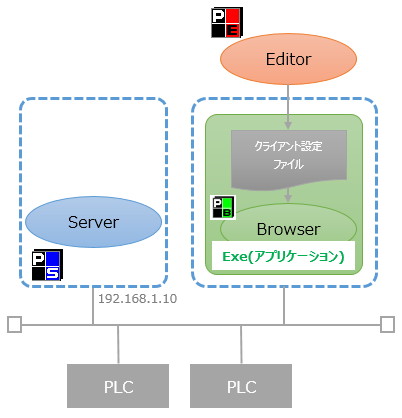 |
||
Panel Browser をInternet Explorerに組み込んで実行 (ActiveXのHTML組み込み)
Panel Editorの機能でPanel BrowserのActiveXとクライアント設定ファイルを一つのWebファイルとしてまとめたものを作成します。WebファイルはWebサーバに配置し、そのWebファイルにInternet ExplorerからアクセスするとPanel BrowserのActiveXを利用してクライアント画面を表示します。 |
メリット •クライアント設定ファイルをPanel Browserが動作する各PCに配置する必要がない。 •一つのWebサーバで別々のクライアント設定ファイルの配布も可能。
デメリット •Webサーバの構築/設定が必要。 •各PCでの動作はIE上で動作するPanel Browserとなる為、機能的な制限がある(セキュリティ的な制限や、一部の機能に制約が生じる)。 •IEのバージョンにより、セキュリティ設定の変更が必要。 •OnKeyDownイベントが使用できない場合があります。詳細はコントロールリファレンスを参照してください。 |
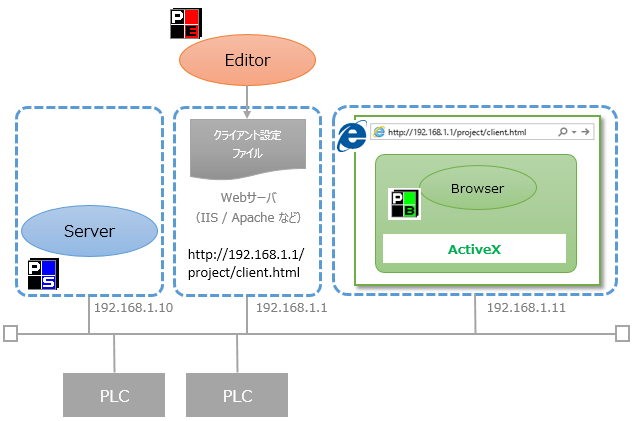 |
||
Panel Browser をVisualBasic/C++などの開発言語に組み込んでコンパイル実行 (ActiveXの組み込み)
Panel BrowserのActiveX |
メリット •各PCへのPanel Browserのインストールが不要(但し、Exeアプリケーションのインストール時にPanel BrowserのActiveXの配布が必要)。 •独自の開発アプリケーションの1部分にPanel Browserの画面を埋め込んで表示することができる。
デメリット •OnKeyDownイベントが使用できない場合があります。詳細はコントロールリファレンスを参照してください。 |
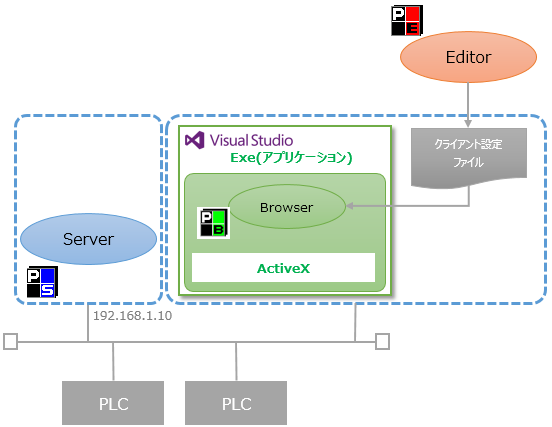 |
||
また、Panel Browserを使用せずにPanel Serverと接続する方法として以下の使用方法があります。 |
||||
VisualBasic/C++などの開発言語にIPLinkクライアント機能を組み込んでコンパイル実行 (ActiveXの組み込み) |
Panel ServerはIPLinkサーバのインターフェースを持っています。 FA-Panelのパッケージに同梱されているIPLinkクライアント用ライブラリを使用することで、VisualBasicなどで開発したアプリケーションから同インターフェースを介してPanel Serverのタグに接続することができます。
VisualBasicなどのアプリケーションからPanel Serverのタグに単にアクセスしたい場合(グラフィック画面などが不要な場合)には、この方法が適しています。
|
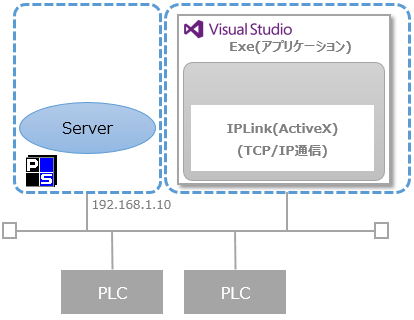
|
||
|
Panel ServerとPanel Browserを異なるPCで実行する場合、PSNodeルートプロパティにPanel ServerのIPアドレス(ノード名)を必ず指定してください。 |
|
Panel ServerとPanel Browserを異なるPCで実行する場合、パッケージのリビジョン(REV)は必ず一致させてください。もし一致していない場合、全PCにてCDROMから再インストールするか、パッチを適用して下さい。リビジョンはPanel Server 、Panel Browserとも、ヘルプのバージョン情報で確認できます。 |
クライアント設定ファイルの暗号化について
クライアント設定ファイルの中身はxml形式のテキストファイルで保存されています。開発した内容を公開したくない場合は、クライアント設定ファイルを暗号化することができます。暗号化する手順は2通りあります。
1)セットアップ機能で出力時に暗号化
Panel Editorのセットアップ機能でクライアント設定ファイル一式を出力する際に、「クライアントファイル(xml)を暗号化する」にチェックを入れて出力する事で暗号化ファイル(xxx.brw)を作成します。
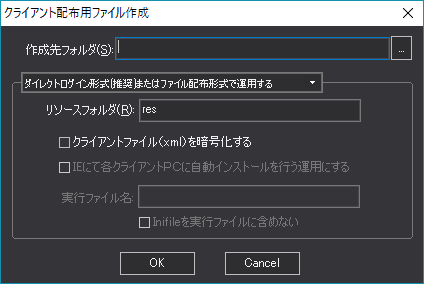
2)XMLファイルを個別に暗号化
Panel Editorのメニューより「ファイル-セットアップ-XMLファイルから暗号化ファイルを作成する」を選択し、対象となるXMLファイルを選択する事で同フォルダ内に暗号化ファイル(xxx.brw)を作成します。この方法は、例えば開発時に複数のXMLファイルに分けて作成した設定ファイルを個別に暗号化する際などに使用します。暗号化された設定ファイルはPanel Browserから読み込んで実行したり、AddResourceFileメソッドで他の設定ファイルから読み込んで実行することができます。
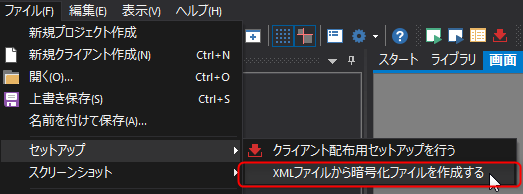
|
暗号化されたbrwファイルは元のxmlファイルに復号化することはできません。必ず変換元となるxmlファイルは開発用として常に保管して下さい。 |
Panel Editorを使用してクライアント画面を作成する際に、フォームやコントロールなどでgif/jpeg/pngといった画像ファイルを指定して画面を作成している場合、他のPC上でクライアント実行する場合には、クライアント設定ファイル以外にもこれらのファイルも一緒に配置する必要があります。また、開発時にPanel Editorで画像ファイルなどを絶対パス(C:\XXX\File.Jpegなどのフルパス形式)で指定していた場合には、他のPCの環境課でも同様のフォルダ階層になっていなければ、画像が正しく読み込めない等の問題が発生します。
これらの問題を解決する為に、Panel Editorには「セットアップ機能」という機能が用意されています。
ここでは、セットアップ機能を利用するにあたっての事前設定について説明します。実際のセットアップ内容については、クライアントのランタイム実行方法により手法が異なりますので、各実行方法にて説明します。
|
イメージファイルなどを使用していない場合や、インターネットエクスプローラでの運用を行わない場合は、セットアップ作業は特に必須ではありません。その場合は設定ファイル(xml)を実機PCの自由な場所にコピーしてPanel Browserで開くだけで実行することができます。但し、部品ライブラリなどで内部的に画像ファイルを使用している場合もあるため、実行環境で表示が正しく行われない問題が生じた際には、セットアップ機能を使用して適切な配置を行うようにしてください。 |
|
Panel Editorのセットアップ機能ではクライアント設定ファイルに対してのみ行われます。Panel Serverの設定ファイルはセットアップ処理の対象には含まれません。 |
|
セットアップ機能が正常に動作しない場合、Windowsの権限によって動作が制限されている可能性があります。その場合、Panel Editorを管理者として起動することで、セットアップ機能を正常に動作させることが出来るようになります。 |
事前設定(Panel Editor)
セットアップ機能を利用するにあたり、作成中のクライアント設定のプロパティにセットアップ機能で利用する設定値を保存しておくと開発環境が変わっても、セットアップが簡単に行えます。
1.作成中のクライアント設定ファイルをPanel Editorで表示します。
2.ルートプロパティを表示し、以下のプロパティに設定します。
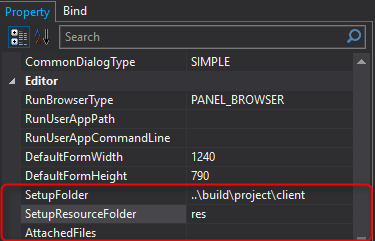
ルートプロパティ名 |
説明 |
SetupFolder |
セットアップ機能で出力するフォルダを指定します。現在作成中のクライアント設定ファイルからの相対パスを指定します。 |
SetupResouceFolder |
セットアップ機能では、絶対パスなどで設定されているプロパティを相対パスに置き換えます。その際に出力されるファイルの格納フォルダを指定します。 |
AttachedFiles |
セットアップ機能では、プロパティに指定があるファイルはセットアップフォルダに出力されますが、スクリプトのみで利用しているファイルは出力されません。その場合は、本プロパティに対象となるファイルを指定します。複数ファイルを指定する場合は、改行で指定します。 |
